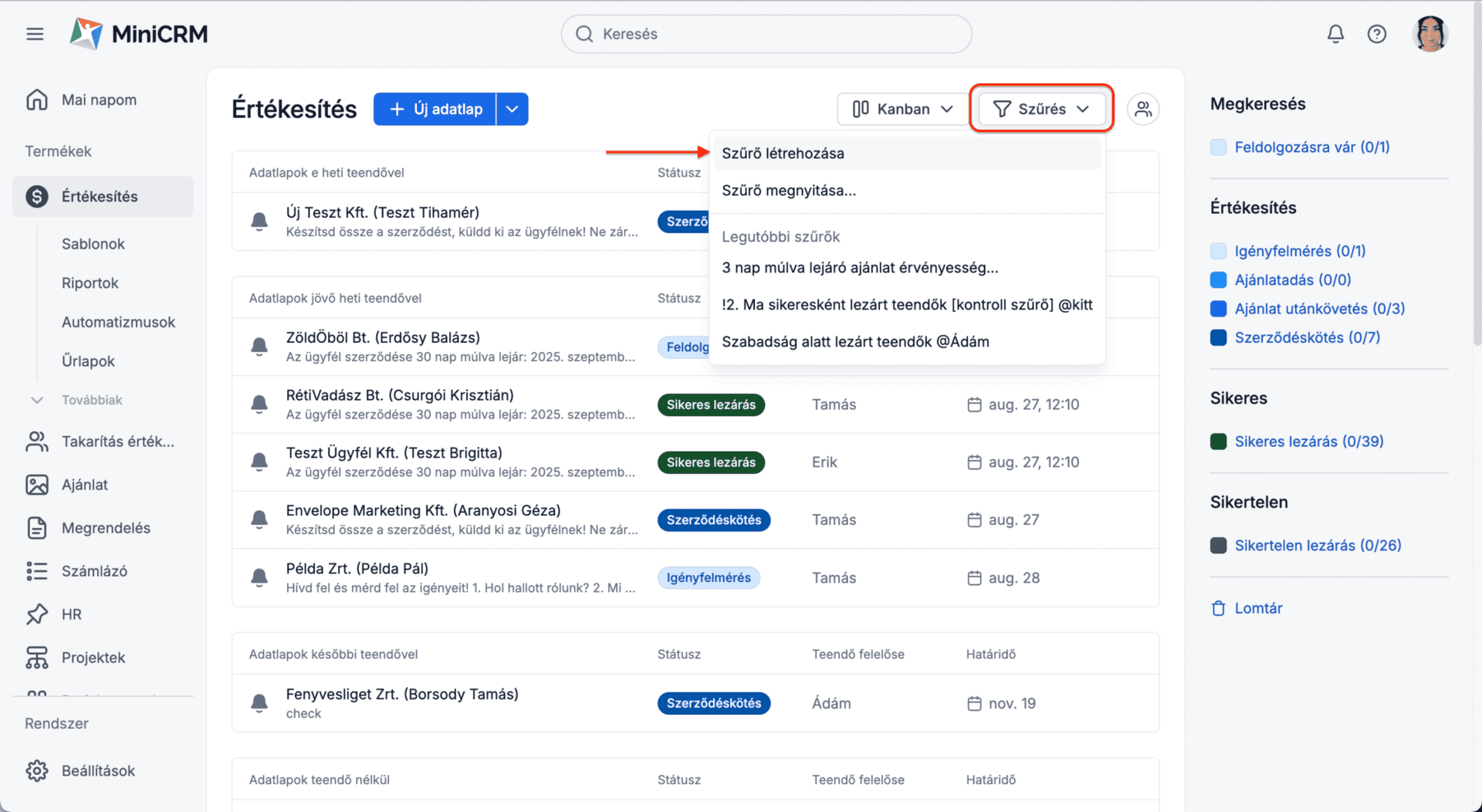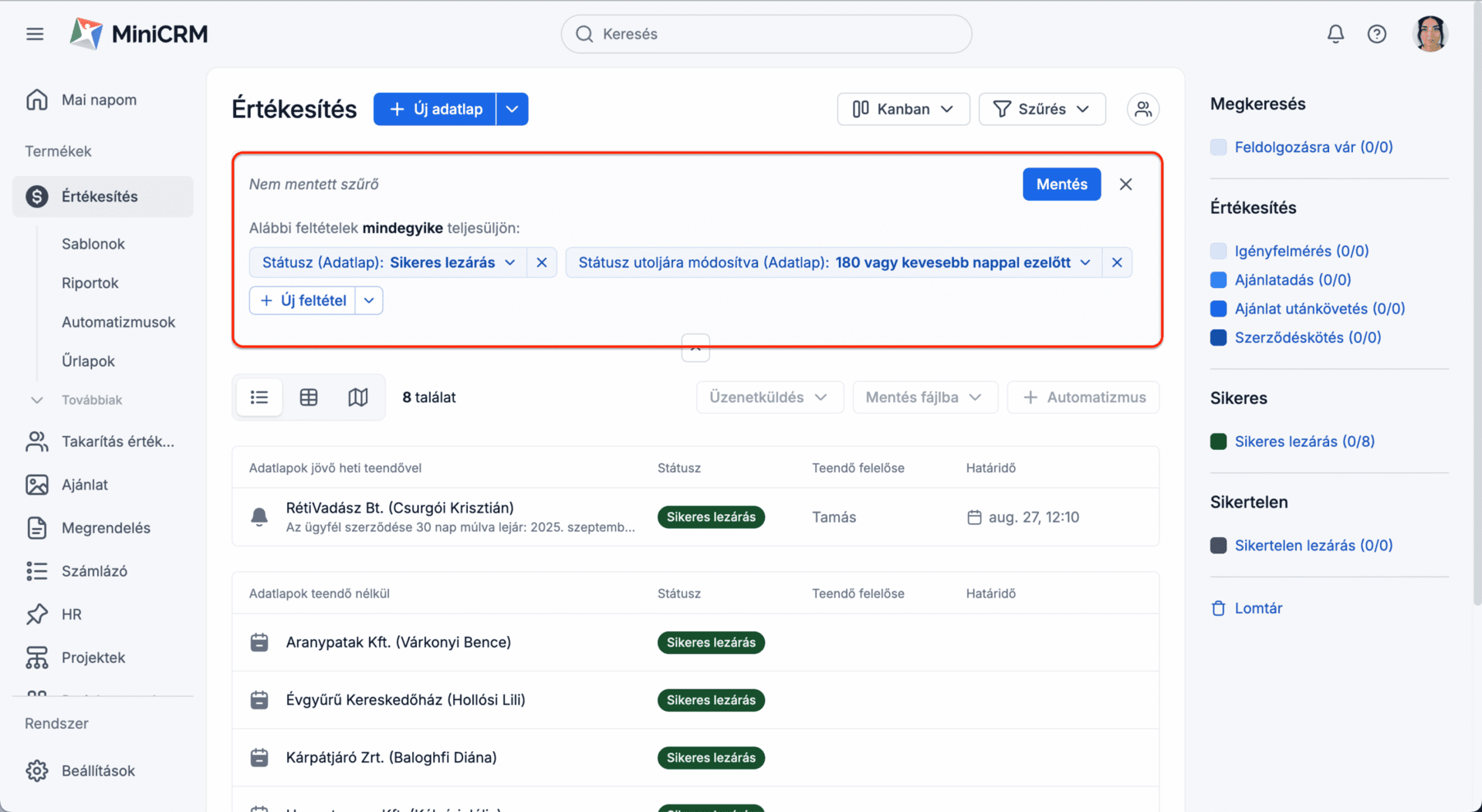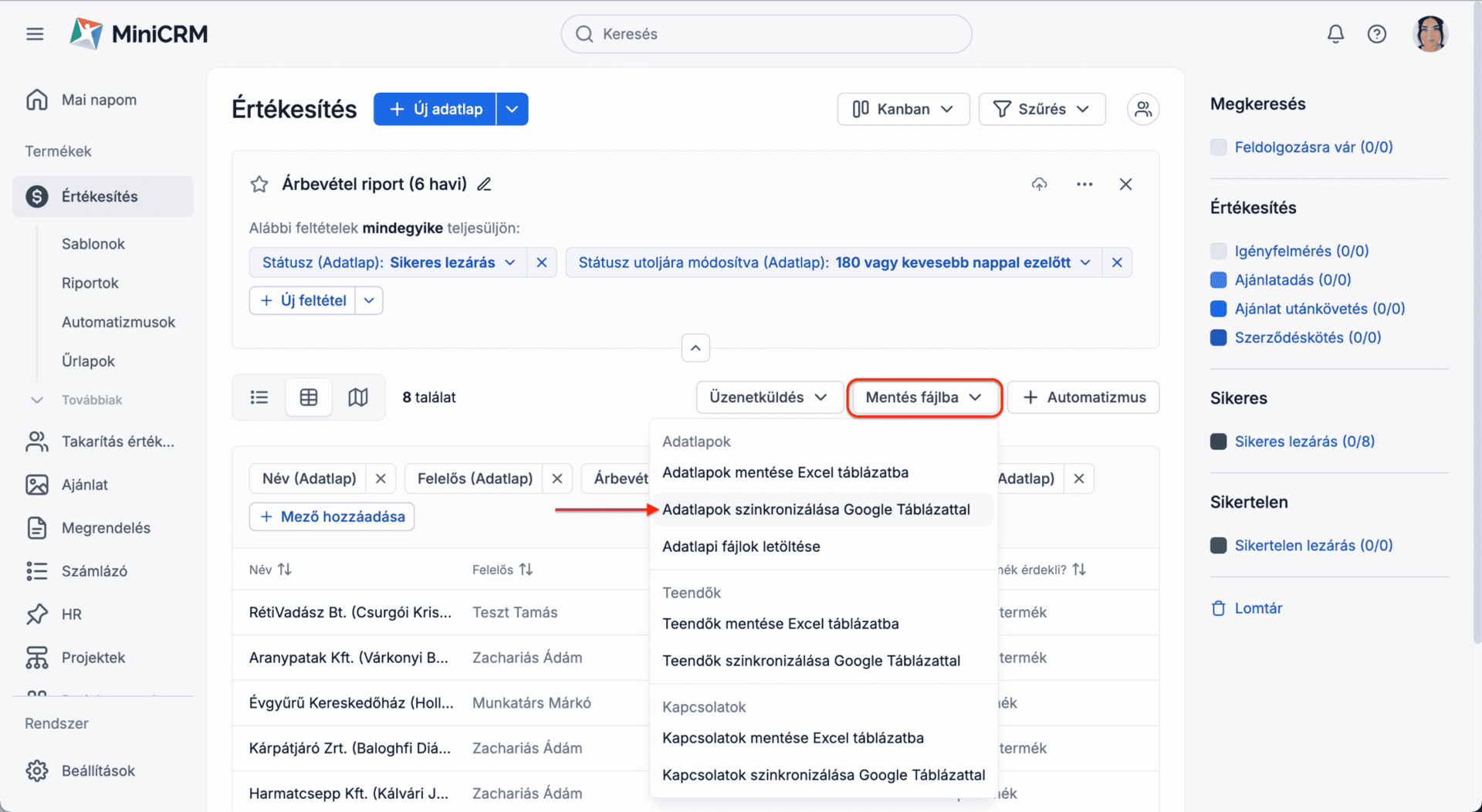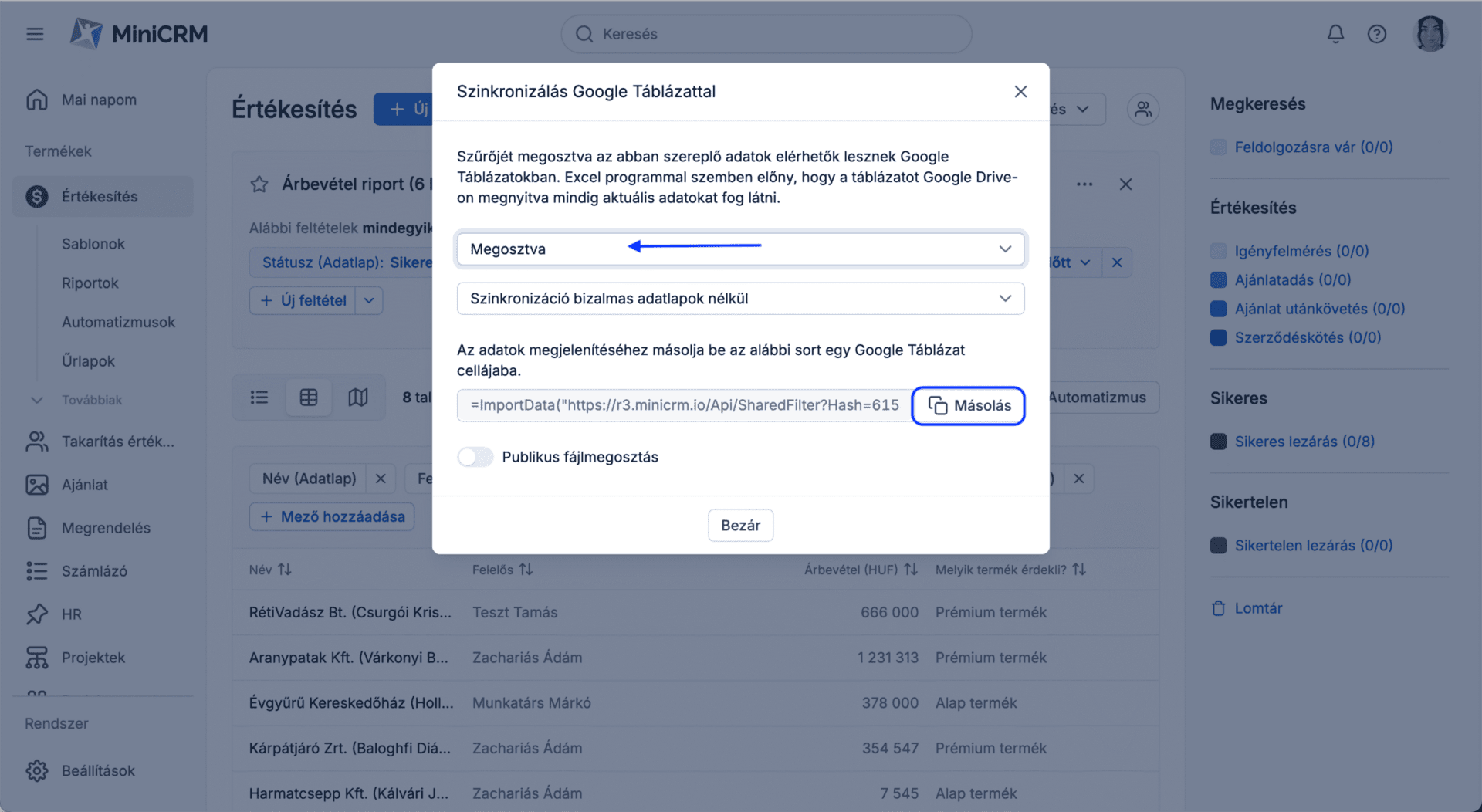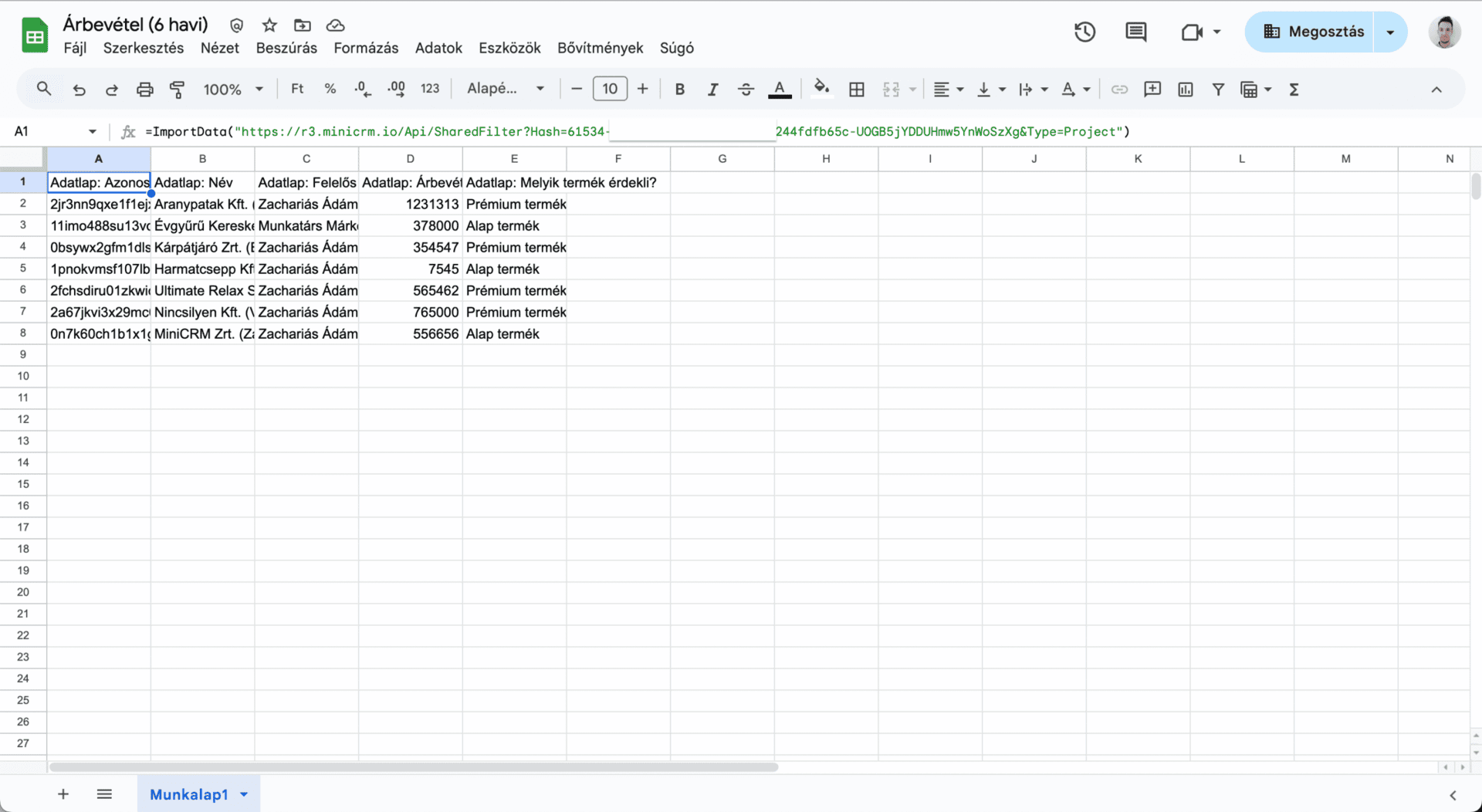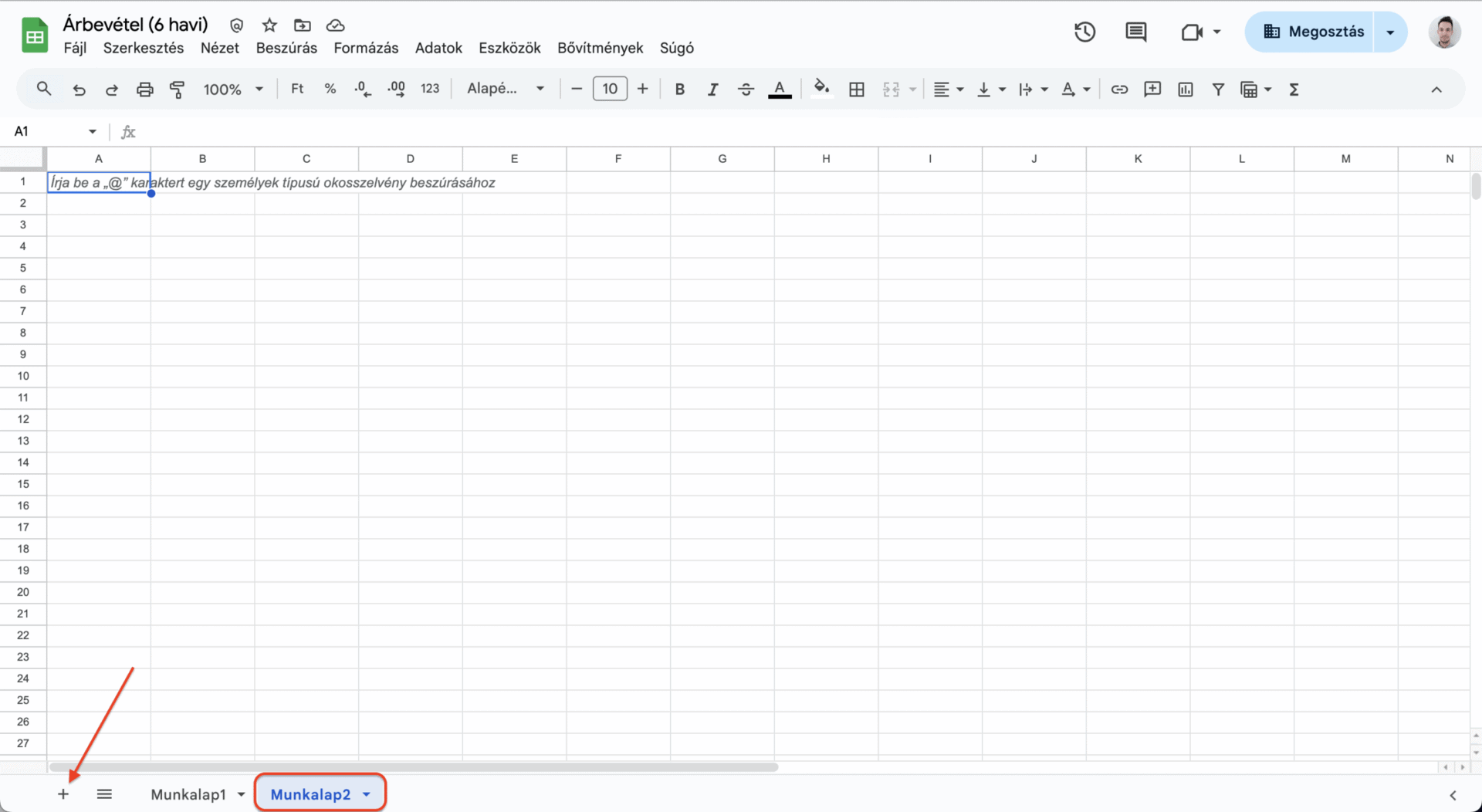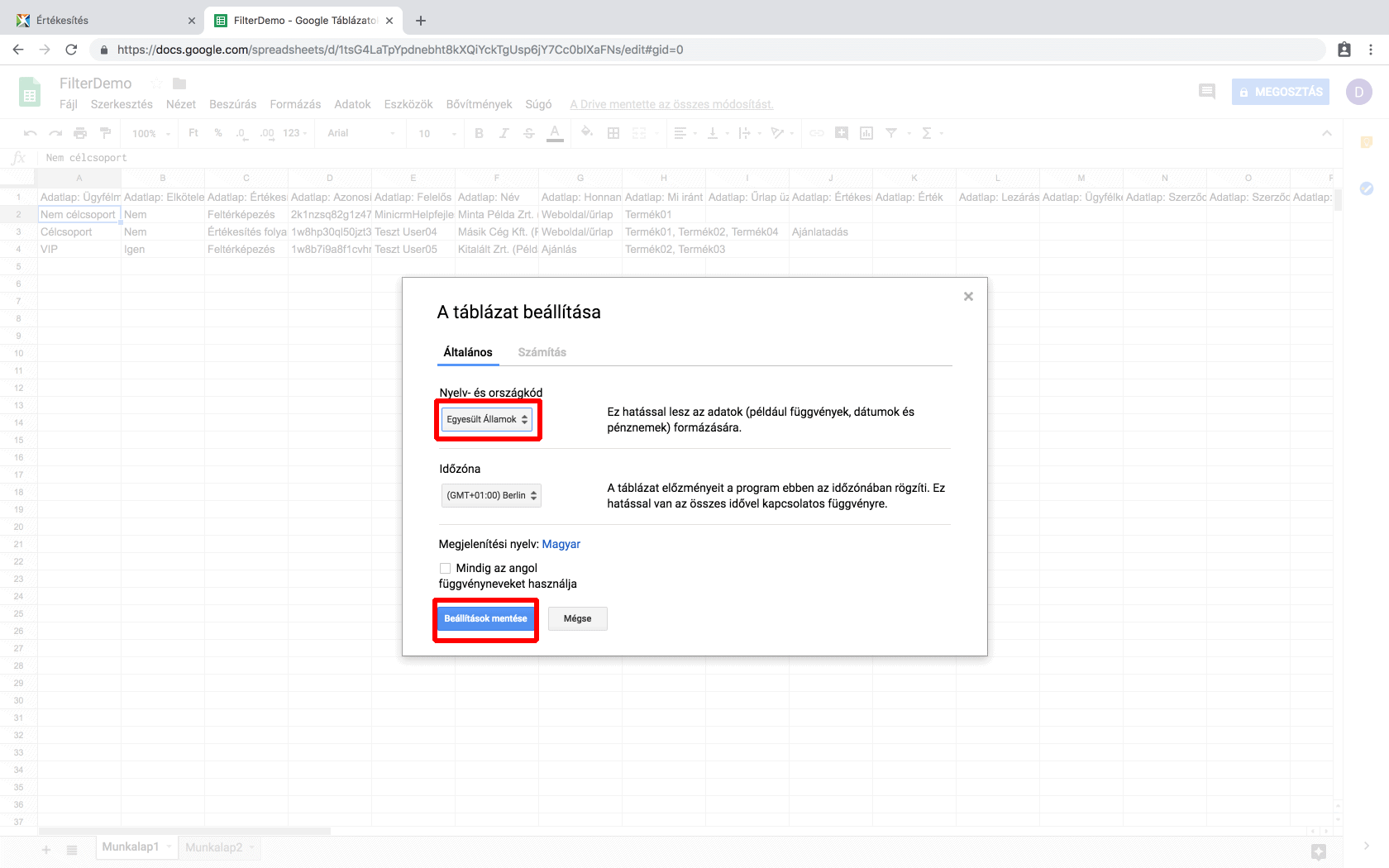Egyedi riport készítése szűrővel (Google Táblázatok szinkronizáció)
Ha szeretnél a MiniCRM-ben tárolt adatok alapján létrehozni egyedi- és komplex riportokat, akkor a Google Táblázatok szinkronizáció kiegészítő lesz segítségedre.
Mit is jelent ez nagy vonalakban?
- A MiniCRM szűrőket megoszthatod a Google Táblázatokkal.
- Ahogy változnak a szűrőben szereplő adatok, úgy változik a Google táblázat tartalma automatikusan (a Google óránként frissít).
- A Google Táblázatba szinkronizált MiniCRM-es adataidat, saját ízlésed szerint használhatod egyedi riportok készítéséhez, általad meghatározott függvények alapján.
- Így például könnyedén készíthetsz árbevétel riportot (amennyiben minden sikeres adatlapon vezeted a bevételt), a csapat produktivitását mérő statisztikákat vagy bármilyen egyéb, egyedi kimutatást.
Nézzük lépésről lépésre, mi a teendőd
1.) Készíts egy új szűrőt majd add hozzá a kívánt feltételeket!
Ha nem szeretnéd az adatlapokon található összes információt kiküldeni a Google Táblázatba, kattints a szűrő táblázatos nézet opciójára és válaszd ki azokat a mezőket amelyek értékeit, szeretnéd felhasználni a riportban. Ha elkészültél kattints a Mentés gombra és nevezd el a szűrőt!
(Ebben a példában én az Adatlap neve, felelőse, árbevétel és a vásárolt termék típusa mezőket használom az árbevétel riporthoz.)
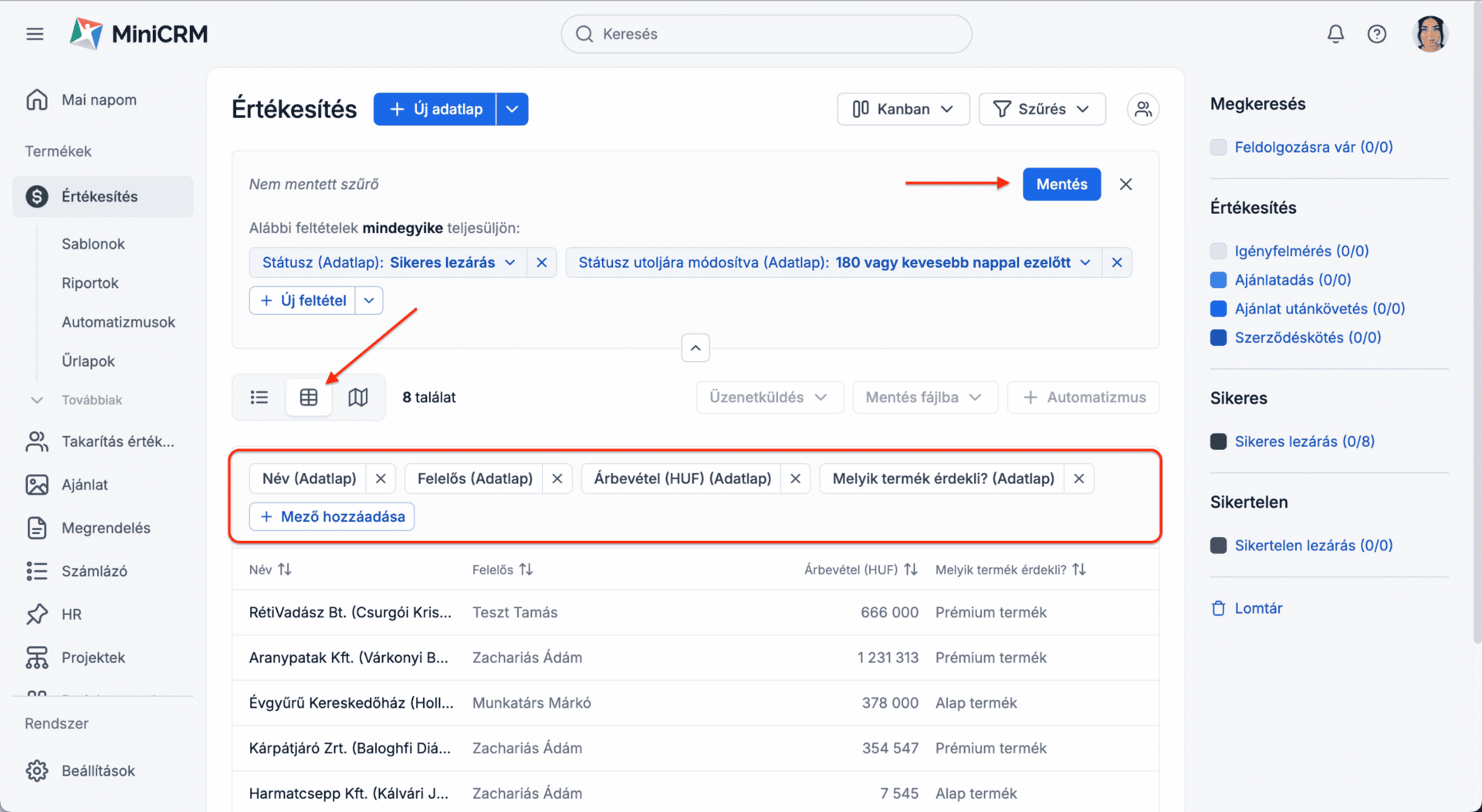
2.) Kattints a Mentés Fájlba gombra és válaszd az Adatlapok szinkronizálása Google táblázattal opciót.
Fogadd el az Adatvédelmi nyilatkozatot.
3.) Állítsd át a Nincs megosztva értéket Megosztva-ra, és másold ki az alatta található függvényt.
Amennyiben rendelkezel bizalmas adatlapokkal a szűrőben, eldöntheted, hogy ezeket is szeretnéd-e megosztani a Google táblázattal vagy sem. Ha az adatlapokra feltöltött fájlokat (pl.: ajánlatok, szerződések, helyszíni fotók stb.) szeretnéd a Google Táblázatban elérhetővé tenni olyanok számára, akik nem MiniCRM felhasználók (alvállalkozók, könyvelő stb.) akkor a Publikus fájlmegosztást aktiválnod kell a válaszablakban.
4.) Másold be egy üres Google táblázat A1 cellájába a Megosztás után kapott függvényt.
A megosztott adatok csak olvashatóak, így a riportot a táblázat egy másik fülén (új munkalap) készítsd el, és innen csak függvények segítségével használd az adatokat.
5.) Függvények létrehozása
Végül az első munkalapon található, MiniCRM-ből szinkronizált adatok és értékek felhasználásával készítsd el a szükséges függvényeket. Az eredményeket diagramok segítségével vizualizálhatod is!
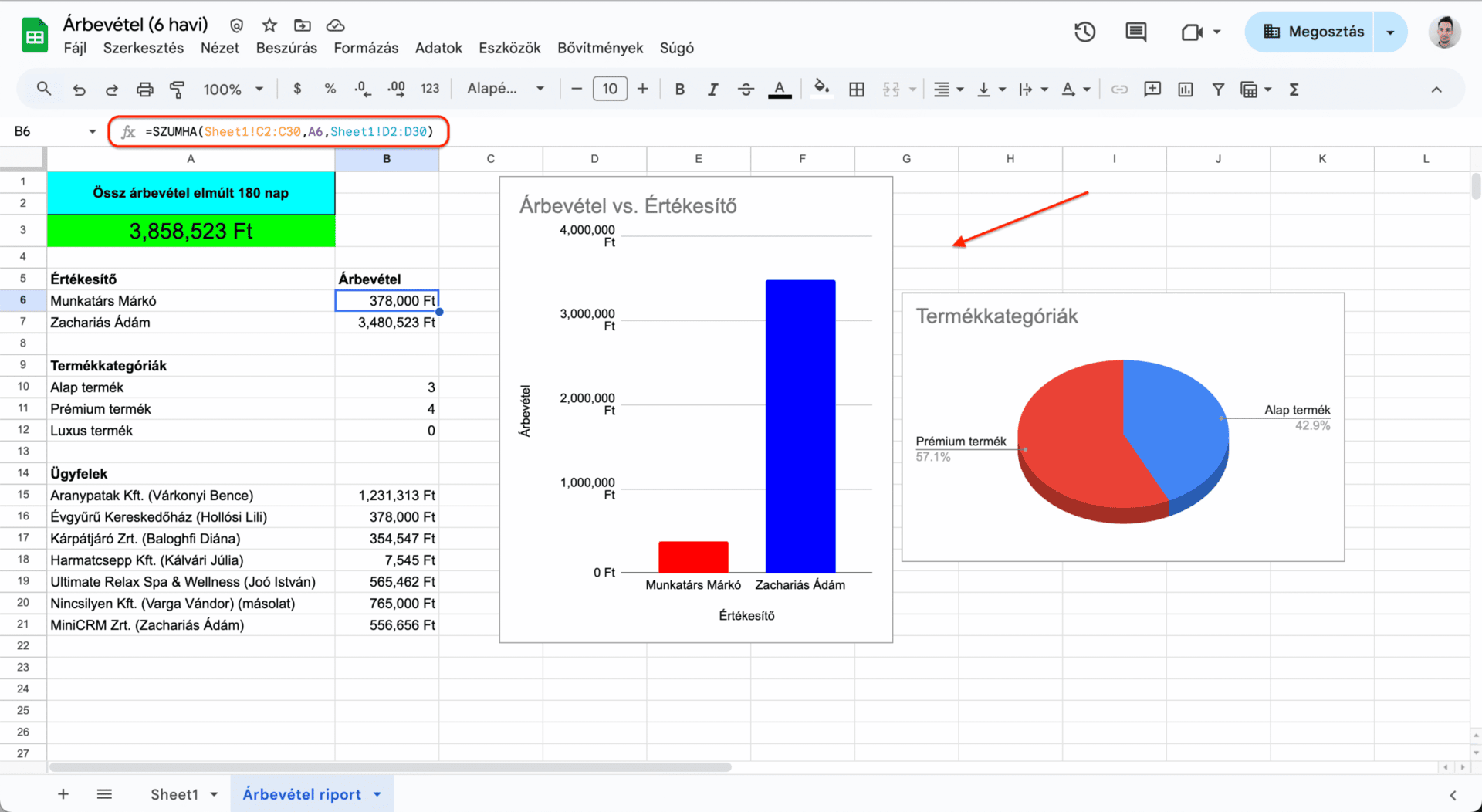
Táblázat beállításai